Bootmgr lipsește în Windows 7, 8, 10, zilele de lucru de suport tehnic
În articolul de astăzi ne vom uita la modalitati de a elimina erorile Bootmgr lipsesc la pornire.
1 .Vam au nevoie de CD-ul de instalare (cu același sistem bazat pe Windows) sau discul de recuperare. În cazul în care nici prima, nici a doua - va fi creat pe un disc diferit de recuperare a sistemului informatic. După crearea sa, conectați-l în computer în cazul în care doriți să stabilească eroarea. Acum trebuie să porniți calculatorul și boot-eze de pe dispozitivul USB (disc) de pe un meniu de calculatoare Boot (pentru a selecta unde să boot) apare atunci când apăsați tasta Esc de pe alte PC-uri trebuie să apăsați F11 la pornirea la pornirea computerului. Dacă nu știți ce tastă pentru a apăsa pe computer a fost un ecran de selectare dispozitiv este activat pentru descărcare - Găsiți dispozitivul în „Cum de a intra în BIOS și pornească de pe dispozitivul USB.“ Foarte des atunci când începe vraja computerului buton care să apăsați pentru a afișa meniul de selectare a echipamentului. Când ajungi la meniul principal, selectați unitatea flash USB (unitate) și apăsați Enter.
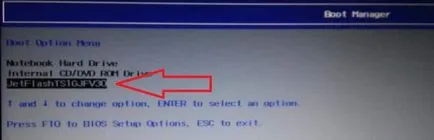
2. În cazul în care alegerea este făcută corect - acolo presa inscripție orice tastă pentru a porni de la înainte, și va păstra punctul, trebuie să apăsați orice tastă de pe tastatură, dacă nu aveți timp să faceți clic - se va încărca Windows instalate, și ar trebui să reporniți computerul și alege să pornească de pe disc (bastonul).
3. Selectați limba dorită și faceți clic pe „Next“.
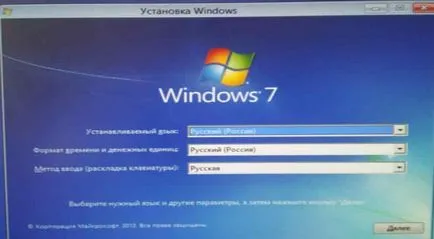

4. Dacă utilizați CD-ul de instalare (stick USB) - din partea de jos, selectați "System Restore".
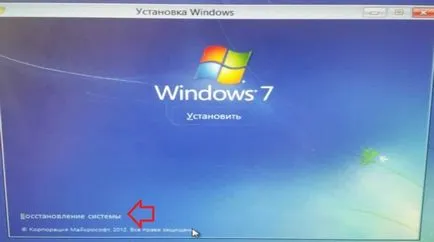
Dacă utilizați un disc de recuperare de sistem - selectați „Depanarea“ dacă aveți Windows 7 - lăsați un punct în câmpul de sus și faceți clic pe „Next“.
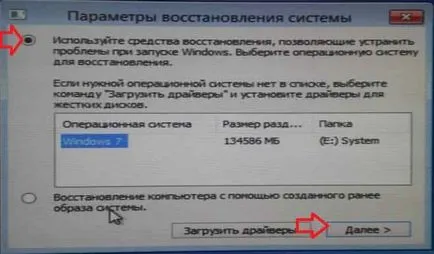

5. În această fereastră, puteți încerca să scape de bug-uri prin rularea „Startup Repair“ (Recovery Manager), sau încercați să executați „Restaurare sistem“, a și să se rostogolească înapoi, la un punct anterior de restaurare.
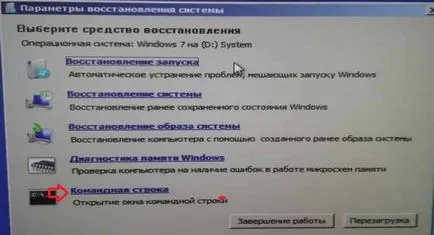

Metoda care este cel mai adesea declanșată - este în acest meniu, selectați „Command Prompt“, tastați comanda bootrec / fixboot pentur și apăsați Enter.
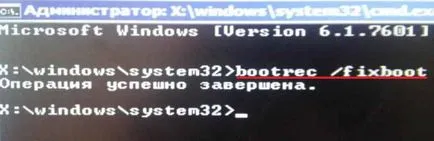
Acum, introduceți o altă comandă bootrec / fixmbr și apăsați Enter.

După introducerea comenzii, atunci când scrie „Operațiunea a finalizat cu succes“ - a reporni calculatorul fără disc de recuperare (instalare media) și a vedea rezultatul. În cazul în care pornește computerul în mod normal, verifica pentru malware. precum și pentru a verifica hard disk.